
Skjul bilder og videoer på Apple-enheter
Du kan skjule bilder du ikke vil vise, i Bilder på iPhonen, iPaden eller Macen. De skjulte bildene forblir i biblioteket ditt, og hvis du vil, kan du vise dem senere.
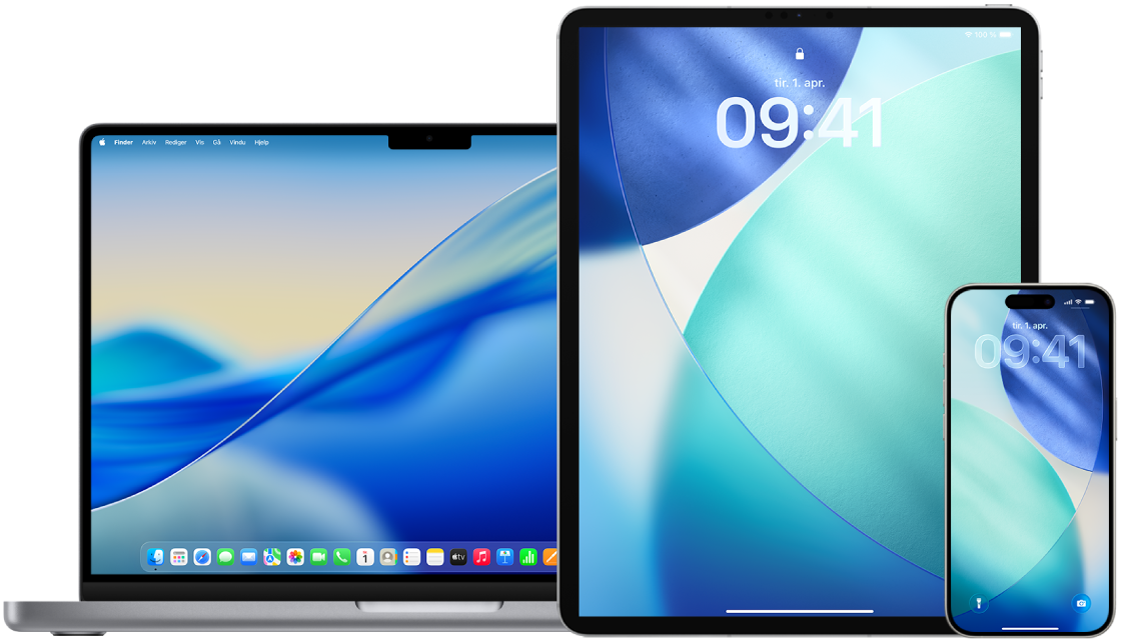
Finn ut hvordan: Hvis du vil vise en oppgave nedenfor, velger du pluss-knappen ![]() ved siden av oppgavens tittel.
ved siden av oppgavens tittel.
Skjul bilder midlertidig på iPhone eller iPad
Gå til Bilder-appen
 på iPhonen eller iPaden.
på iPhonen eller iPaden.Se biblioteket ditt eller åpne en samling.
Trykk på Marker, og trykk deretter på bildene du vil skjule.
Trykk på
 , og trykk deretter på Skjul.
, og trykk deretter på Skjul.
Skjul bilder midlertidig på Mac
Gå til Bilder-appen
 på Macen.
på Macen.Klikk på Bibliotek i sidepanelet, og marker deretter bildene du vil skjule.
Velg Bilde > Skjul [antall] bilder, og klikk deretter på Skjul.
De markerte bildene skjules, men de slettes ikke.
Vis bilder du har skjult på iPhone eller iPad
Gå til Bilder-appen
 på iPhonen eller iPaden.
på iPhonen eller iPaden.Trykk på Samlinger, og rull deretter ned til Skjult (under Annet).
Tips: På iPad må du kanskje trykke på sidepanelsymbolet øverst til venstre først for å vise albumene dine.
Trykk på Vis album, og bruk deretter Face ID eller Touch ID til å låse opp Skjult-albumet.
Trykk og hold på bildet eller videoen som du ikke vil skjule lenger, og trykk deretter på Ikke skjul.
Vis bilder du har skjult på Mac
Gå til Bilder-appen
 på Macen.
på Macen.Klikk på Bibliotek i sidepanelet, og velg deretter Vis > Vis albumet «Skjult».
Albumet Skjult vises i Annet i sidepanelet. Hvis albumet Skjult er låst, klikker du på Vis album, og deretter bruker du Touch ID eller skriver inn passordet ditt for å låse det opp. Hvis du vil skjule albumet Skjult, velger du Vis > Skjul albumet «Skjult».
Hold nede Kontroll-tasten mens du klikker på bildene du vil vise, og klikk deretter på Ikke skjul [antall] bilder.
Vis eller skjul Skjult-samlingen på iPhone eller iPad
Som standard er Skjult-albumet synlig i Annet-samlingen. Du kan skjule det når som helst.
Gå til Innstillinger > Apper > Bilder på iPhonen eller iPaden.
Rull nedover, og gjør deretter noe av følgende:
Vis albumet Skjult i Annet: Slå på Vis albumet «Skjult».
Skjul albumet Skjult: Slå av Vis albumet «Skjult».
For å låse opp albumet Skjult kreves Face ID, Touch ID eller kode. Se innstillingene for Bilder for å endre den innstillingen.
Vis eller skjul Skjult-samlingen på Mac
Som standard er albumet Skjult låst og skjult. Du kan tillate at det vises under Annet, og du kan skjule det permanent.
Gå til Bilder-appen
 på Macen.
på Macen.Klikk på Bibliotek i sidepanelet, og gjør deretter ett av følgende:
Vis albumet Skjult i Verktøy: Velg Vis > Vis albumet «Skjult».
Skjul albumet Skjult: Velg Vis > Skjul albumet «Skjult».
Albumet Skjult må låses opp med et passord eller Touch ID. Se innstillingene for Bilder for å endre den innstillingen.